如何解决笔记本电脑连接WiFi显示黄色感叹号问题
现在有越来越多人在使用笔记本电脑,有些用户遇到了连接WiFi显示黄色感叹号问题,想知道如何解决,接下来小编就给大家介绍一下具体的操作步骤。
具体如下:
1. 首先第一步根据下图箭头所指,点击任务栏【WiFi】图标。

2. 第二步在弹出的菜单栏中,根据下图箭头所指,点击【打开网络和共享中心】选项。

3. 第三步在弹出的窗口中,根据下图箭头所指,点击【管理无线网络】选项。
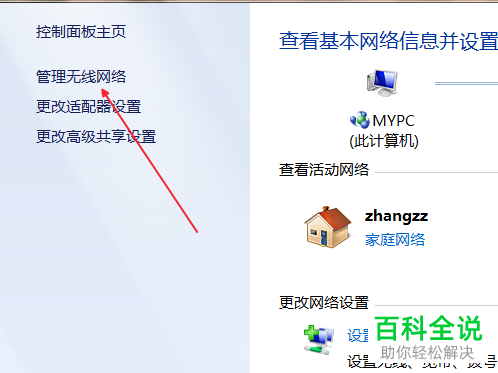
4. 第四步在跳转的页面中,根据下图所示,按照需求选择网络。
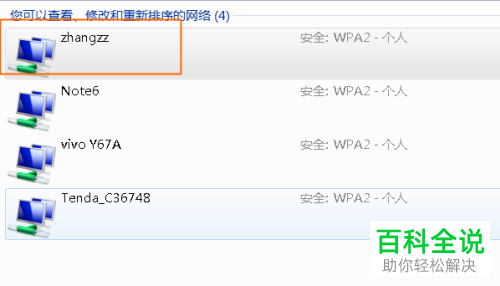
5. 第五步根据下图箭头所指,点击顶部【配置文件类型】选项。
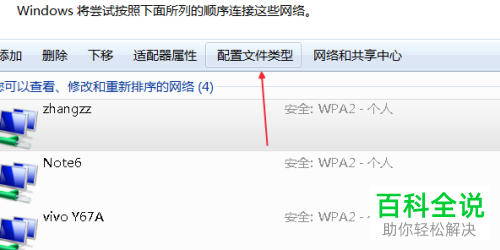
6. 第六步在弹出的窗口中,根据下图所示,检查当前配置文件类型,是否禁用用户访问无线网络连接。
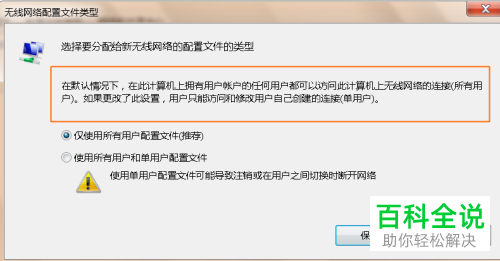
7. 第七步根据下图箭头所指,先勾选【仅使用所有用户配置文件】,接着点击【保存】选项。

8. 最后查看任务栏,根据下图箭头所指,已成功连接网络。
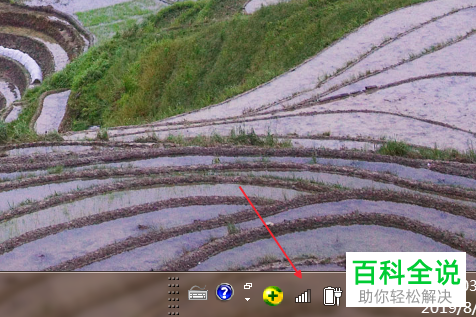
以上就是如何解决笔记本电脑连接WiFi显示黄色感叹号问题的方法。
赞 (0)

